Bugün, herhangi bir harici uygulama yüklemeden bilgisayar üzerinden android cep telefonunuzla internet bağlantınızı paylaşmanıza yardımcı olacak en kolay hileyi paylaşacağız.
İnternete bağlı bir bilgisayara sahip olarak, ağı diğer bilgisayarlar, mobil cihazlar ve tabletler ile kolayca paylaşabilirsiniz.
Ne yazık ki, bu bağlantı şekli çok nadiren bilinir, ancak sadece internet için ödeme yapmanız gereken otellerde olduğu gibi, ofis veya iş yeriniz paylaşmadığında veya ücretsiz kablosuz ağ sunmadığında çok yararlı olabilir. ayrıca kendisine bağlanan cihazlar için ödeme yapması gerekir.
Ayrıca Okuyun: Herhangi Bir Android Oyun Parası Nasıl Hacklenir
PC üzerinden Android Mobile ile İnternet Bağlantısını Paylaşma Adımları
İnternet bağlantısını değiştirmek için bir WiFi bağdaştırıcınız yoksa, bir adet Wifi Bağdaştırıcısı satın almanız gerekir, WiFi bağdaştırıcısı genellikle ucuz ve kullanımı kolaydır. Şimdi sizinle paylaşacağım zor kısım, Windows 7, 8 veya 10 olsun, herhangi bir bilgisayar veya dizüstü bilgisayardan interneti paylaşma avantajını size verecek.
Öyleyse, bilgisayarınızın WiFi’si aracılığıyla Android cep telefonunuzda internete nasıl bağlanacağınızla ilgili eksiksiz kılavuzu öğrenelim.
1. Önce başlat düğmesine gidin ve orada CMD’yi Çalıştırmanız gerekir. ve CMD’ye sağ tıklayıp “Yönetici Olarak Çalıştır” seçeneğine tıklamanız gerekir.
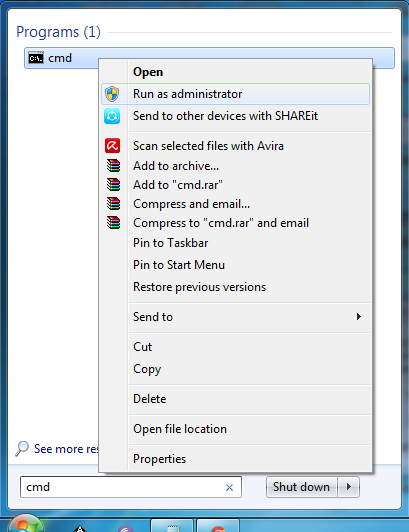
2. Şimdi tırnak işareti olmadan “netsh wlan sethostednetwork mode=izin ver ssid=NAME key=PASSWORD” yazın ve enter tuşuna basın. “NAME” kısmına Kullanıcı Adını ve “ŞİFRE” kısmına istediğiniz şifreyi girmeniz gerekmektedir.
Parolanızın en az 8 basamak uzunluğunda olması gerektiğini unutmayın, aksi takdirde komutu reddedecektir. Ağınız yapılana kadar bir süre beklemeniz gerekiyor. bundan sonra cmd size parolanızın başarıyla değiştiğini gösterecek, bu da ağınızın yapıldığı anlamına gelir.
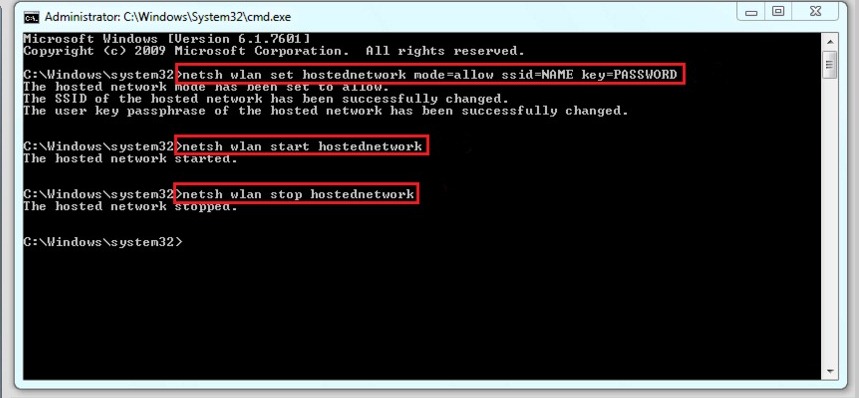
3. Şimdi tırnak işareti olmadan “netsh wlan starthostednetwork” yazın ve enter düğmesine basın. CMD, barındırılan ağınızın Ekran Görüntüsü 2’de gösterildiği gibi başlatıldığına dair size anında bir mesaj gönderecektir.
4. CMD bölümünü tamamladıktan sonra kapatmanız ve ardından “Ağ ve Paylaşım merkezini aç” seçeneğine gitmeniz ve ardından Bağdaştırıcı Ayarlarını Değiştir’e tıklamanız gerekir. Orada güncellenen ve “Microsoft Virtual Wifi Miniport Adapter” olarak isimlendirilecek yeni adaptörü burada görebilirsiniz Burada, bilgisayarınızda en çok kullandığınız varsayılan LAN bağlantısını seçip “Paylaşım” sekmesinden “Özellikler”e gitmeniz gerekiyor. “Diğer ağ kullanıcılarının bu bilgisayarın İnternet Bağlantısı üzerinden bağlanmasına izin ver” seçeneğini etkinleştirmek için ve Ev ağı Bağlantısı altında yeni oluşturulan adaptörü seçin. ve ardından Tamam’a tıklayın
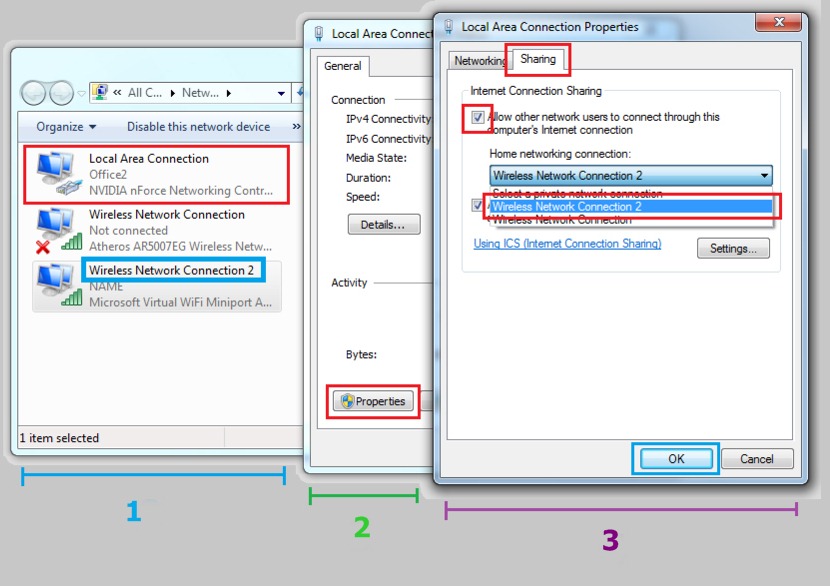
5. Artık Android telefonunuzdan wifi bağlantılarını arar, bilgisayarınızın internet bağlantısını mutlaka bulursunuz, bilgisayarınızla başarılı bir şekilde oturum açmak için verilen kullanıcı adını ve şifreyi girmeniz gerekir. Bu kadar!
Şimdi, yeni oluşturulan wifi Bağlantısını devre dışı bırakmak istiyorsanız, Ağ ve paylaşım merkezi> Bağdaştırıcı ayarını değiştir’i açmanız ve yeni oluşturulan barındırılan ağı devre dışı bırakmanız gerekir. Veya komut istemine “netsh wlan stophostednetwork” yazabilirsiniz, hangisi en uygunsa onu uygulayabilirsiniz.
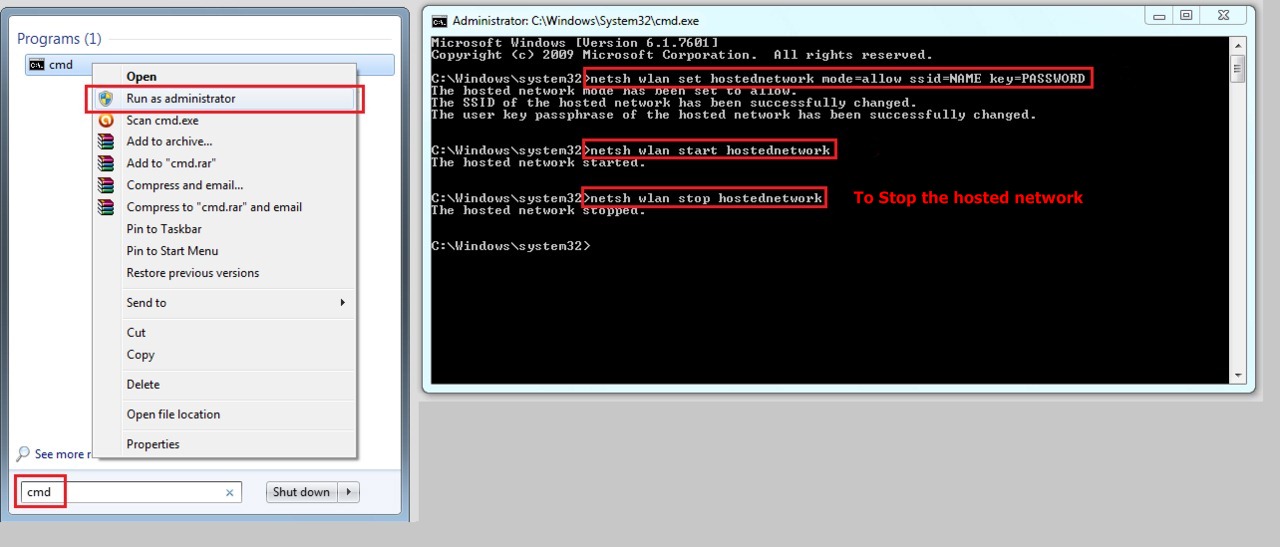
Bahsedilen yöntemler güvenli ve test edilmiştir, böylece herhangi bir harici uygulama olmadan bilgisayar aracılığıyla android cep telefonunuzla interneti paylaşmanın tüm avantajlarından yararlanabilirsiniz.

